整理文本的排版与格式.docx
《整理文本的排版与格式.docx》由会员分享,可在线阅读,更多相关《整理文本的排版与格式.docx(10页珍藏版)》请在冰豆网上搜索。
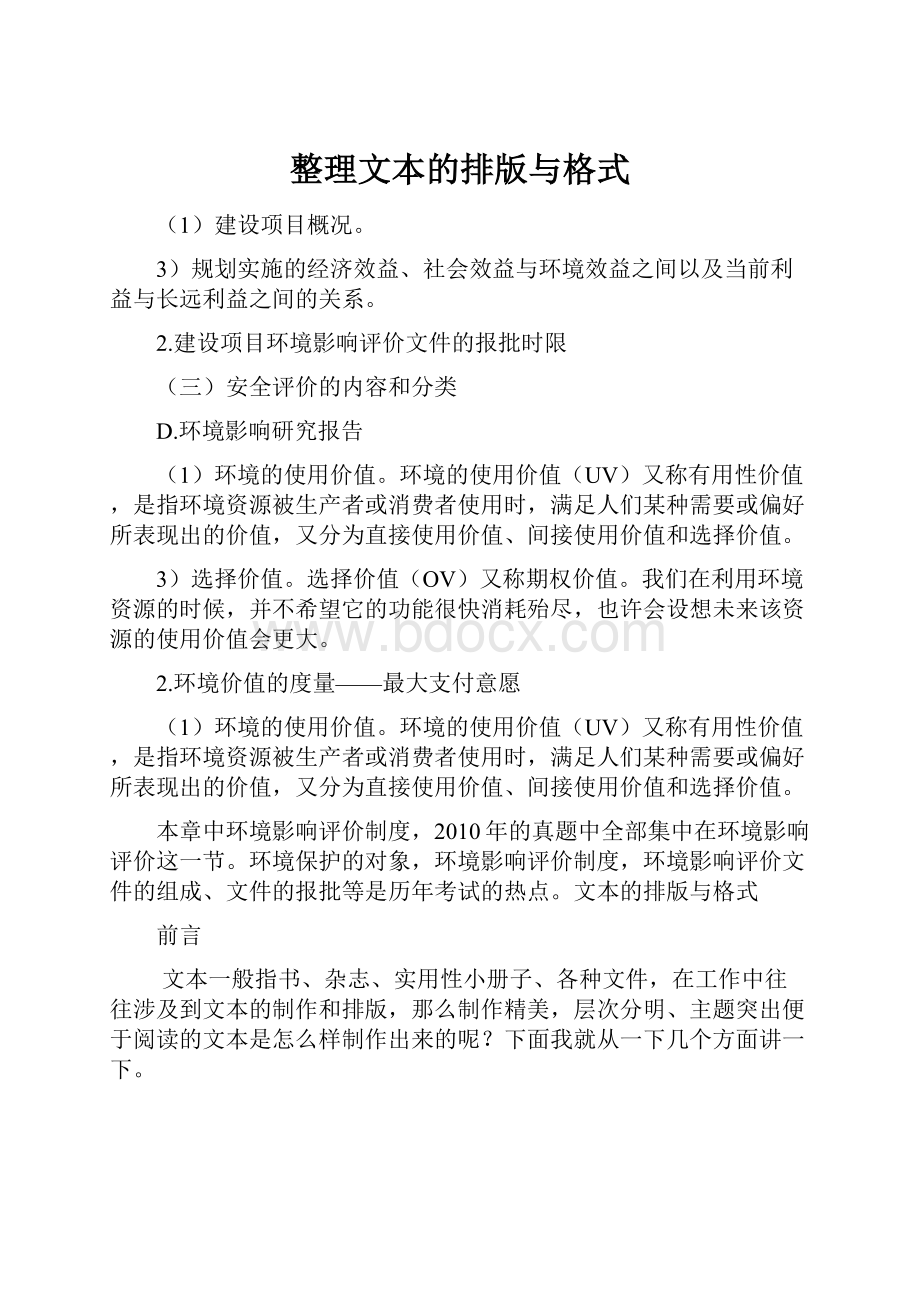
整理文本的排版与格式
(1)建设项目概况。
3)规划实施的经济效益、社会效益与环境效益之间以及当前利益与长远利益之间的关系。
2.建设项目环境影响评价文件的报批时限
(三)安全评价的内容和分类
D.环境影响研究报告
(1)环境的使用价值。
环境的使用价值(UV)又称有用性价值,是指环境资源被生产者或消费者使用时,满足人们某种需要或偏好所表现出的价值,又分为直接使用价值、间接使用价值和选择价值。
3)选择价值。
选择价值(OV)又称期权价值。
我们在利用环境资源的时候,并不希望它的功能很快消耗殆尽,也许会设想未来该资源的使用价值会更大。
2.环境价值的度量——最大支付意愿
(1)环境的使用价值。
环境的使用价值(UV)又称有用性价值,是指环境资源被生产者或消费者使用时,满足人们某种需要或偏好所表现出的价值,又分为直接使用价值、间接使用价值和选择价值。
本章中环境影响评价制度,2010年的真题中全部集中在环境影响评价这一节。
环境保护的对象,环境影响评价制度,环境影响评价文件的组成、文件的报批等是历年考试的热点。
文本的排版与格式
前言
文本一般指书、杂志、实用性小册子、各种文件,在工作中往往涉及到文本的制作和排版,那么制作精美,层次分明、主题突出便于阅读的文本是怎么样制作出来的呢?
下面我就从一下几个方面讲一下。
一、文本中包含的内容
从大的方面讲文本的内容包括:
封面、目录、正文等,其中正文的篇幅最大排版工作量也最大涉及的方面也多。
这些都是看的见得内容。
电脑文本中还有文档表面看不见的内容如大纲和文档结构,排版中使用得当,才能对我们的排版有所帮助。
对排版来说是不可或缺的。
正文中内容的类型,无外乎文字、图片、图表、表格,注释等,制作排版合格的文本,这些类型的内容都具有一定的格式,通篇保持风格的一致性和连贯性。
二、文本的格式
前面我们说了不同类型的的内容应具有各种不同的格式,且通篇保持一致、至少是文本实质性独立的部分的相同类型的内容保持一致。
下面我们具体介绍一下正文不同类型内容的格式。
文字:
字体、字号、颜色、段落格式,这些是通用的无论文字处在什么地方都具有的一般格式,那么文字还有特殊格式吗?
有,如某行文字做了标题(在word文档的,标题可分级)就可以作为目录的索引了,后面会具体的讲。
图片和图表:
潜入型、四周型、紧密型、上下型、趁于文字下方、衬于文字下方等格式、不同的格式在文本中的表现也不同,使用格式不当会给排版,造成困扰。
后面会具体的讲。
如表中的文字格式通篇要保持一致,及字体、字号、居中等保持一致。
表格:
表格中的文字和外部形式要保持一致,至少是文档的实质性同一部分保持一致。
如:
字体、字号、颜色、居中,表头格式、表名格式,表格的边框都要一致
三、目录的插入
每本书目录必不可少,那里目录是怎么做上去的呢?
很多人遇到这个问题就直接用手输入上去,这是他对文档处理软件不熟。
我们先说目录上的文字来源:
我们仔细看目录上的文字都是我们文档正文中的一部分,不是另外打上去的。
我们知道了目录上文字的来源,我们现在看目录上的文档是怎样提取的,是通过大纲来提取的,也就是说只要大纲视图显示的是目录的内容,目录就可以成功被提取。
目录上提取得的内容是大纲下1-3级或1-4级乃至更多,一般超过4级的不会在目录中使用。
1、在大纲视图下编辑大纲:
A在已经有正文,无大纲的情况下,
打开大纲视图:
点击菜单栏上“视图→大纲”或者屏幕右下角的
上的中间按钮,三个按钮依次是:
页面视图、大纲视图、Web版式视图。
菜单栏会出现如下:
左右绿色单箭头分别为升一级和降一级,绿色双箭头为直接升至最高级和直接将为正文。
如我们把光标调到本文第一行,点绿色箭头后显示如下
我们看到“文本的排版与格式”前加了个十字,这就不是该段文字是有级别的不同于正文了,我们可以看到格式为“一级”“标题1”“宋体”“二号”,下面我们在降一级看;点中“文本的排版与格式”再点绿色单箭头会出现下面情况:
可以看到“文本的排版与格式”前的十字的位置向后移动了一点,级别变成“二级”,格式为“标题2”“黑体”“三号”。
一次类推,可以把文本中的任何一部分,升降级为:
一级标题、二级标题、三级标题。
这样我们这个文本的大纲(提纲)就出来了。
下面我把下列三行正文调节成“一级”“二级”“三级”并只显示3级来看。
此为调整前
此为调整后。
可以看到显示3级,后面的文本都不显示了,如果我们目录只用这“3级”做目录,这就是我们目录将来的内容了,我们可以查看修改,以便生成合适的目录。
说明:
每个级别的字体字号居中等格式可以调整,同一级别的文字要保持一致
B如果一开始文件还没正文,也可以在大纲下直接编辑大纲也就是我们的文本提纲,,光标处直接升降级就可以,这样更能保持大纲各级的一致性。
2、插入目录
在大纲视图下编辑好大纲后,插入目录:
光标调到插入点处,点菜单:
插入→引用→目录
点确定后显示如下:
目录两个字我们要自己写上,目录的格式如果不美观可以点“选项”或者
按钮修改目录各级的格式,目录的格式和大纲中的格式无关。
目录的修改:
在页码视图下选择目录内容点右键会出现对话框选“更新域”对目录进行更新。
四文本中图片的处理
图片来源:
A以文件形式插入,最直接最简单的方法。
插入点处点菜单插入→图片→来自文件,这样的形式插入的图片的默认格式为“嵌入型”。
“嵌入型”图片对插入点格式的要求很严,经常才出现一部分被覆盖或者干脆一点也看不见的情况我们称其为“跑”。
如果我们这是对图片修改格式使他勉强被拉到我们想要的位置,在以后的文件内容复制后字体等有修改的情况下,还是会造成图片不在原来位置的现象,为了彻底避免图片“跑”的现象,我们在插入图片前先对插入点清除格式:
点菜单→清除→格式。
这样我们插入的图片都不会“跑”。
B文本中本来就有的图片。
图片的文本中的格式有如下几种
蓝色框起来的就是被选中图片的格式,各有各的用途,双击图片图片设置对象格式对话框就会出来,图片工具
也可以同时出现,点“板式”或
就显示上图。
如果文本中的图片“跑”,就只有修改文件的“板式”选择“嵌入型”和上面提到的清除插入点的格式来实现了。
不要从图片处理软件中复制,可先存成文件在插入,否则又是会带来麻烦。
五、文本中图表的处理
文本中的图表有“文本框”“图形”之类构成单纯的文字不能作为图表的一部分。
一般用
来制作,如下图的图表
图表的内容为:
图形文本框、文本都要在文本框中,文本框外的文字不属于图表与图表不能结合在一起。
图表最常见的现象是“跑”“丢”“散”,“跑”像图片的“跑”一样整体移位或者找不到了,解决方法和图片一样,“丢”部分文字丢掉了,原因是:
一可能被盖住了,拉开图表看看有没有丢失的部分。
二可能有些部分不是图表对象,是单纯的文字不能和图表结合,在图表改变板式是丢到下面去了,或者在文档调整过程中误删了。
“散”是图表的某一部分移位了像散了架一样,和“丢”的原因一样。
怎样避免这些现象的发生呢?
1图表中的所有对象全部锁定
方法:
在图表调整好后,点“绘图(R)”旁的箭头
,将图表的所有部分框起来,再点
的"绘图(R)",选“组合”,将图表的所有对象组合起来,组合好,将图片移位或着“剪切”掉看看有没有未被组合的部分,如果有必须“取消组合”(菜单和“组合”一起),把不能组合的部分组合上去。
这样会有效的避免“丢”“散”
2将图表的格式设置正确
图表的格式也可以通过选中图表点右键通过后“设置对象格式”中的板式来查看,格式类型和图片的格式类型相似用法也相同,和图片一样,通过设置图表的板式和将插入点的格式清除来实现防“跑”。
3图表一旦格式锁定不轻易改变图表文本框中的内容,或者改变图表的大小
图表对象一旦锁定,如果改变图表的大小,图表的文本框和其他图形可以跟随改变,但文本框内的文字格式不会随图表大小而作同比例改变,造成“丢字”现象,使图表不完整。
图表锁定后,文本框的文字可以自由编辑。
通篇图表中的文字格式要保持一致,字体、字号、距边框的距离要一致不能出框、或显示不完整。
这也是为了美观一致、不能有拼凑的感觉。
六、文本中的表格
表格在同一文本中的格式要保持一致,包括表格中的字体、字号,居中(上下左右),段落格式,边距、表格第一行,和表格上面的说明性文字要通篇保持一致。
这样不仅显得美观,文本感觉上紧凑一致,也是对自己和读者的尊重。
如果不一致,就有拼凑的感觉。
七、正文
正文占了文本绝大部分篇幅,最好通篇一致。
字体、字号、段落通篇一致,无论是新做文本,还是别人的文本排版,都注意,先编辑好大纲,再编辑正文。
否则大纲如果被误操作,我们编辑的正文会受影响。
正文要一行行看好,不能有不一致的文字和段落,检查可在25%视图下,即小比例显示下初检,这能看成文字的字体和字号以及段落的不一致,从而迅速找到要修改的地方。
图表和表格的文字也在检查之列。
检查顺序图片-图表-表格-正文-注释。
初检以后要在页码视图下细检。
8、注释
注释一般要有别于正文,字体可以小一号,以醒目为宜
九、“节”和“分页符”
对于文档处理软件不熟的人,尽量少用“节”
但一个文本有时分“节”是必须的,分“节”的好处是可以“节”为单位进行“页面设置”“页眉”“页脚”“插入页码”。
一般在目录和正文之间要分“节”。
设置方法是点菜单:
插入→分隔符→下一页分节符,这样下一页就是另外一节了,可以为我们编排页码,页眉页脚、页面设置等提供方便。
分页符的作用是,在文本的某一点插入“分页符”后无论怎么编辑,只要分页符在,这一点的内容永远在一页的最上方,如标题一定在一页的首行,我们就可以在首行的第一个字前插入分页符,使标题永远在首行。
方法:
光标调到这一行的首字符处,点插入→分隔符→分页符,就成功设置了分页符。
十、页码的插入、页眉、页脚的设置
页码插入:
在要插入页码的第一页(一般是某一节的第一页)点:
插入→页码
按向导插入页码
页码可以编辑在插入的页码处双击
可以出现页码和页眉页脚的编辑工具,利用这个工具,可以编辑页码格式
页眉页脚的设置:
点菜单中视图→页眉页脚
和双点击页码一样可以出现如上图的页码和页眉页脚的编辑工具,页码页脚的编辑框中可以写文本和画图形,也可以在页码页脚编辑时点
对页码页脚格式进行修改,只要一个地方写好页码页脚,整“节”都会显示同样的页眉页脚。